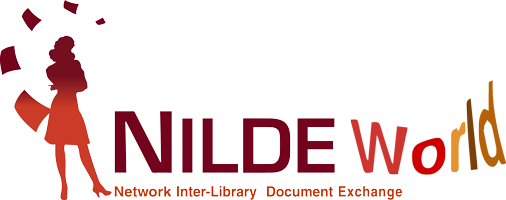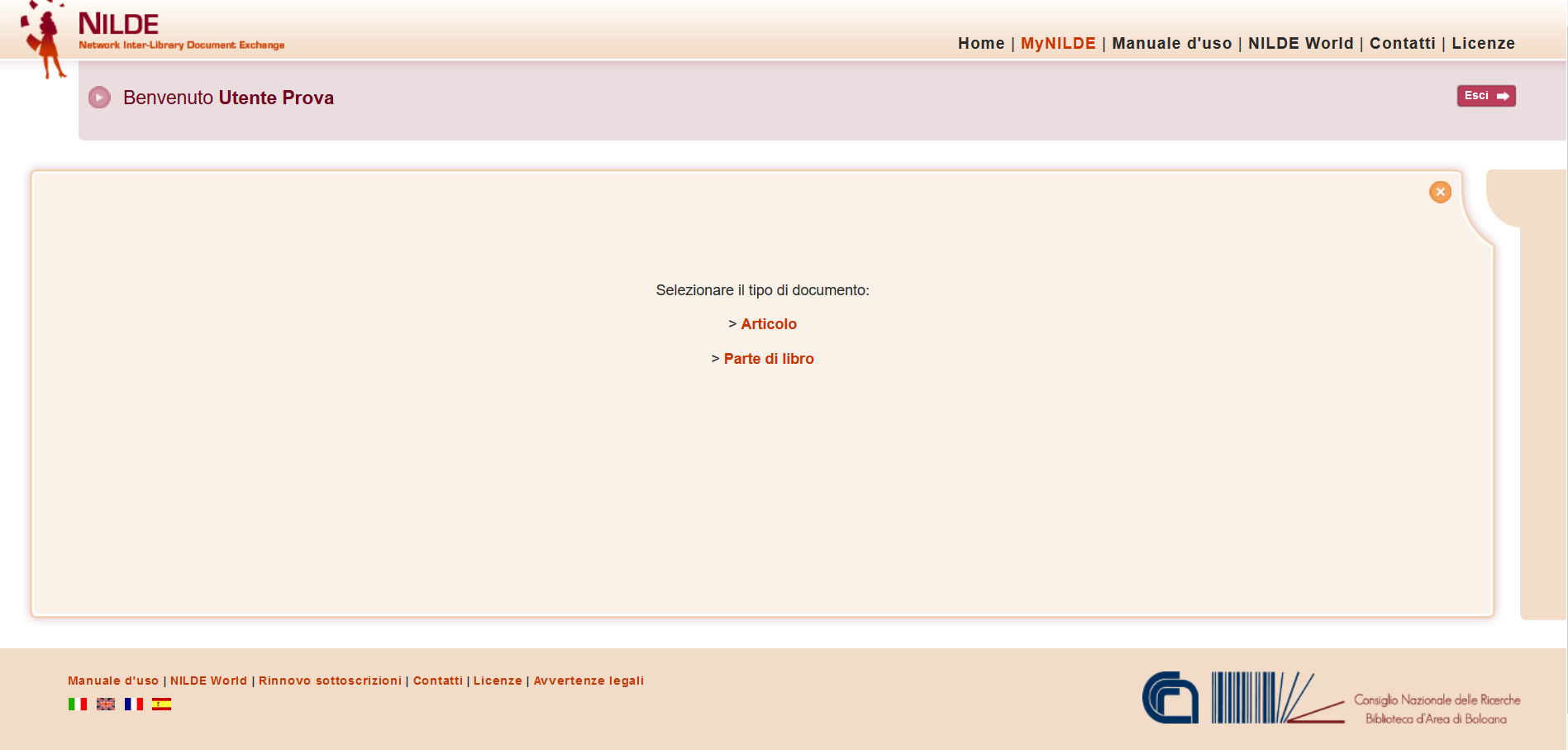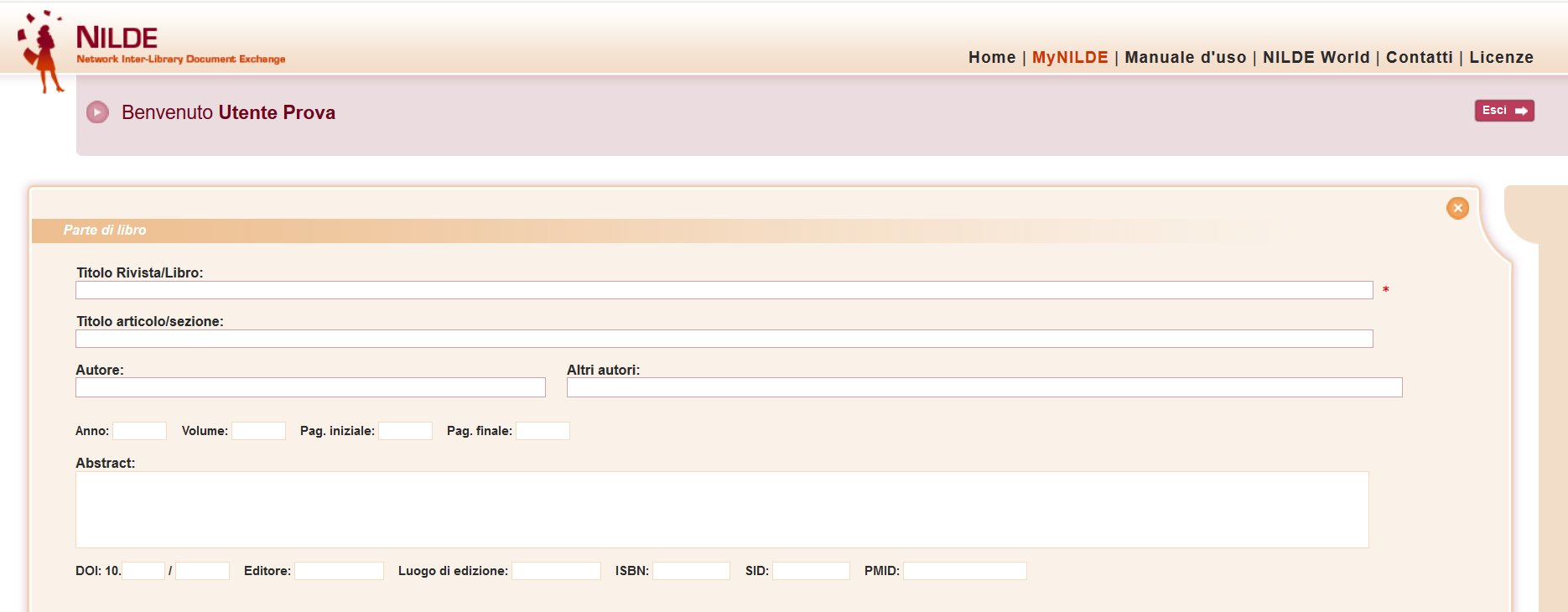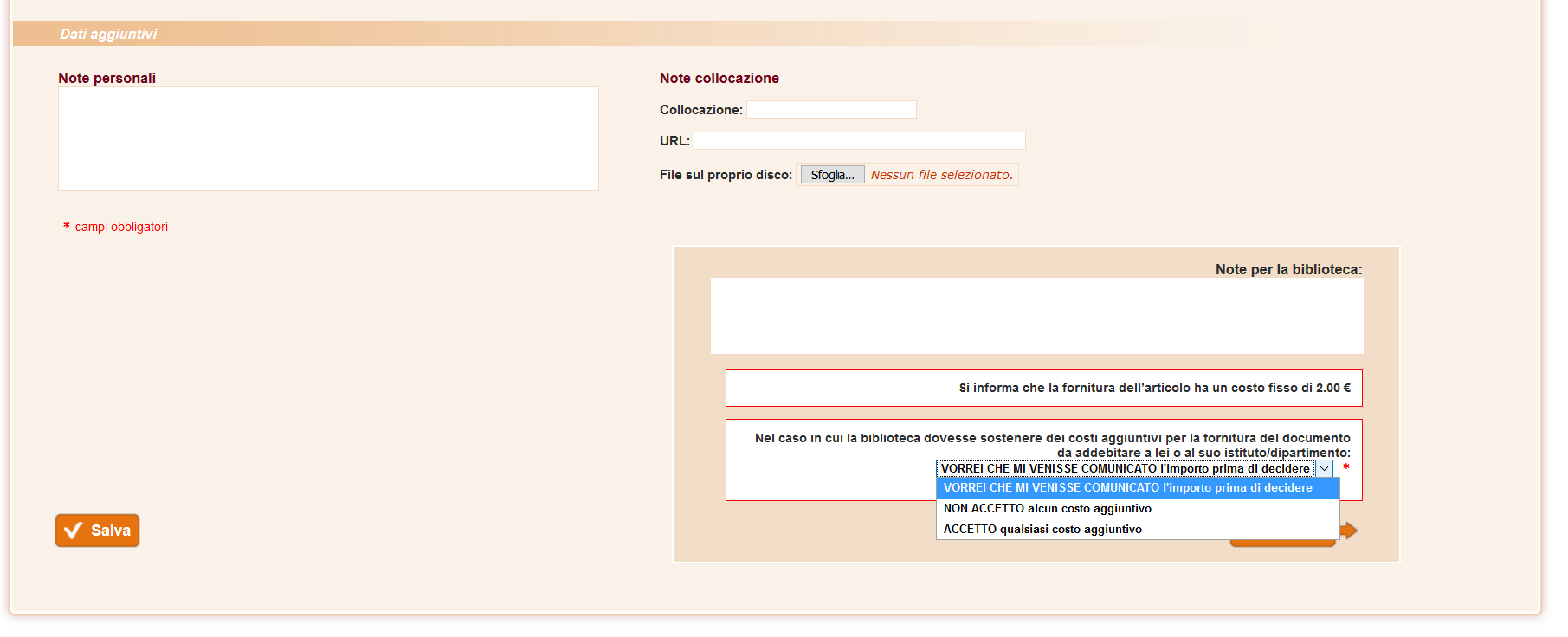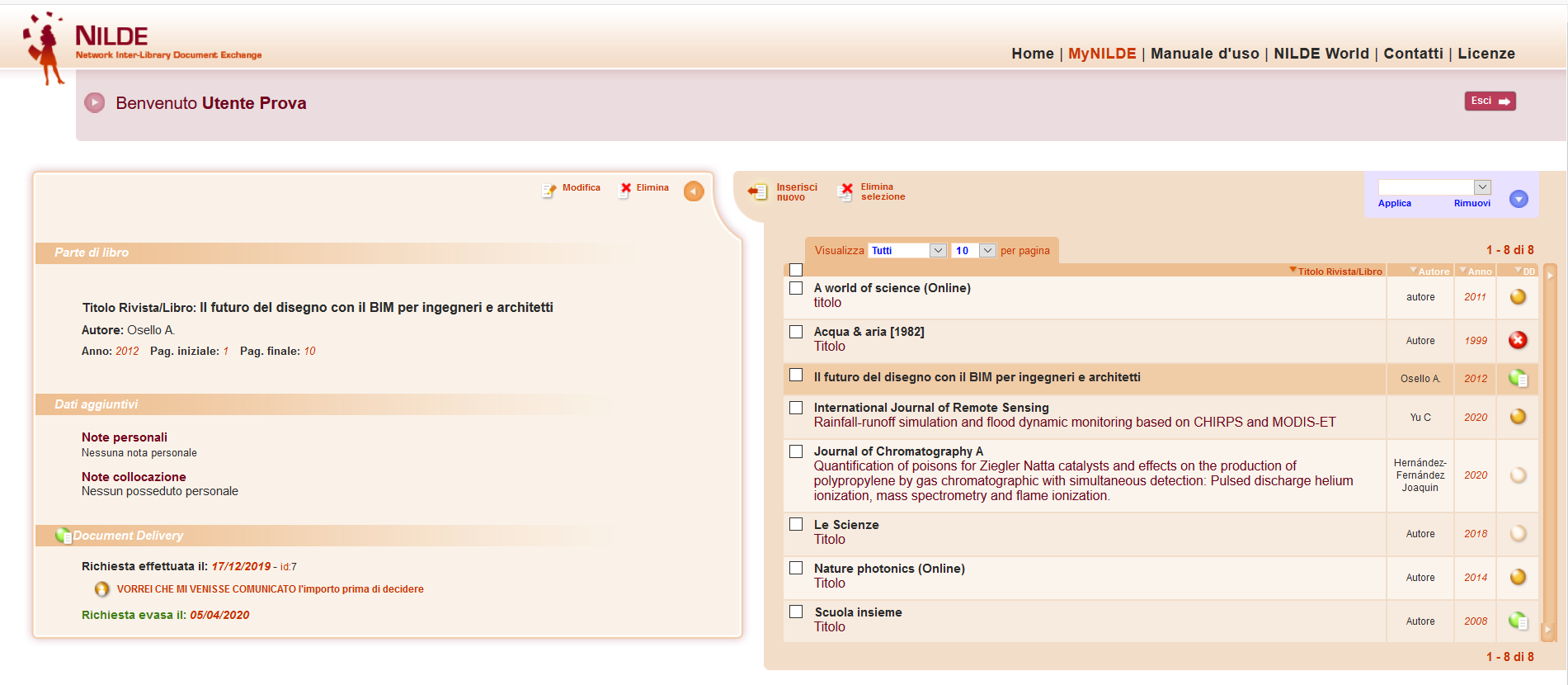Tu sei qui
Inserimento e richiesta di un riferimento bibliografico
È possibile inserire un nuovo riferimento nella bibliografia cliccando su Inserisci nuovo. A questo punto selezionare il tipo di documento. I campi della richiesta da compilare variano a seconda della tipologia del documento.
Figura 21: Inserimento o richiesta di un nuovo documento: selezione del tipo di documento da inserire o richiedere
Figura 22: Inserimento o richiesta di un nuovo documento: compilazione dei campi descrittivi di un Articolo
Figura 23: Inserimento o richiesta di un nuovo documento: compilazione dei campi descrittivi di una Parte o Capitolo di Libro
Più una richiesta è dettagliata, più il reperimento del documento sarà più facile e veloce!
È necessario compilare sempre il campo Titolo Rivista/Libro, Titolo articolo/sezione e almeno una tra le seguenti combinazioni:
- anno e pagina iniziale;
- anno e autore;
- volume e pagina iniziale;
- volume e autore.
Figura 24: Inserimento o richiesta di un nuovo documento: Dettaglio dei Dati aggiuntivi da completare in caso di richiesta alla biblioteca.
È consigliato inoltre inserire ISSN della rivista e ISBN del libro. Oltre alla compilazione manuale, è possibile importare i dati di un riferimento bibliografico da una qualsiasi banca dati bibliografica che supporti lo standard OpenURL o dalla banca dati Pubmed se si conosce il PMID.
Il SID (Service Identifier) è l’identificatore unico della banca dati da cui è stato importato il riferimento bibliografico (via OpenURL).
Il PMID (PubMed unique identifier) è l’identificativo unico di un documento indicizzato dalla banca dati Pubmed. Inserendo il codice PMID e cliccando su Pubmed, verranno caricati automaticamente i
dati essenziali del riferimento. [per entrambi i casi, vedere Integrazione NILDE via OpenURL con le banche dati e le principali risorse bibliografiche del web e Integrazione Pubmed e NILDE].
Completata la compilazione del riferimento, entrambe le schede presentano nella parte finale uno spazio dedicato ai Dati aggiuntivi, in cui é possibile inserire eventuali note personali che vengono visualizzate esclusivamente dall’utente, anche qualora si intenda inoltrare una richiesta di DD alla propria biblioteca. Inserire le eventuali Note per la biblioteca e definire la policy dei costi.
L’utente, al momento di inoltrare la richiesta, ha la possibilità di comunicare alla propria biblioteca l’intenzione di sostenere eventuali costi aggiuntivi per il reperimento del materiale al di fuori del network NILDE.
Le opzioni sono 3:
- VORREI CHE MI VENISSE COMUNICATO l’importo prima di decidere;
- NON ACCETTO alcun costo aggiuntivo;
- ACCETTO qualsiasi costo aggiuntivo.
Qualora la biblioteca debba reperire il documento a pagamento, l’utente riceve una mail che specifica l’entità del costo aggiuntivo e che dà la possibilità di accettare o rifiutare le condizioni proposte dalla biblioteca.
Solo i dati bibliografici e le Note per la biblioteca vengono trasmessi in caso di richiesta. Per salvare il riferimento nella propria bibliografia, é sufficiente cliccare il bottone Salva.
Attenzione: se si Salva, la richiesta non sarà inviata, ma è possibile richiedere il documento in un momento successivo.
Se invece si desidera inoltrare la richiesta alla propria biblioteca, si deve cliccare su Richiedi.
In entrambi i casi è possibile visualizzare il riferimento nel Reference Manager.
Per richiedere un documento salvato, cliccare sul riferimento per visualizzarlo nel dettaglio e, nella parte sinistra in basso, cliccare su Richiedi.

Figura 25: Reference manager di NILDE utenti con il dettaglio del riferimento bibliografico aperto da richiedere cliccando su ”Richiedi”
Lo stato della richiesta
Nel Reference Manager lo stato della richiesta è visibile attraverso tre tipologie di semafori:
- Semaforo giallo: la richiesta è in lavorazione;
- Semaforo rosso: la richiesta è stata inevasa;
- Semaforo verde: la richiesta è stata evasa. In questo caso la biblioteca comunica all’utente le modalità di consegna del documento.
Figura 26: Reference manager di NILDE utenti con il dettaglio di un riferimento bibliografico che è stato ricevuto.
Vai all'Indice degli argomenti del manuale d'uso.